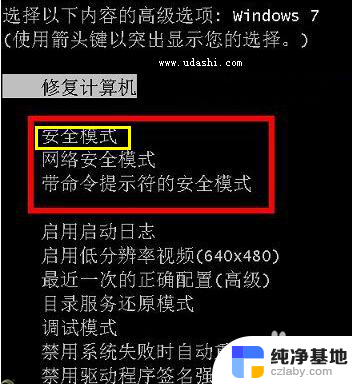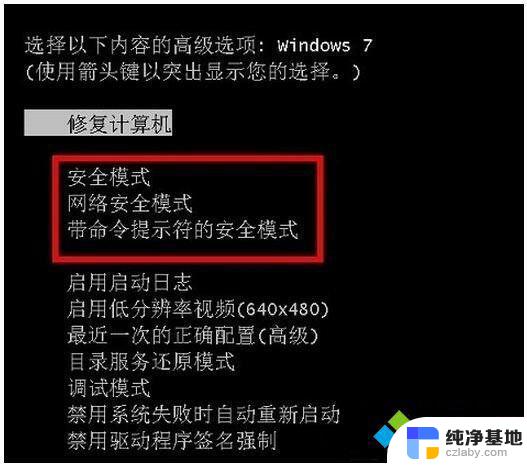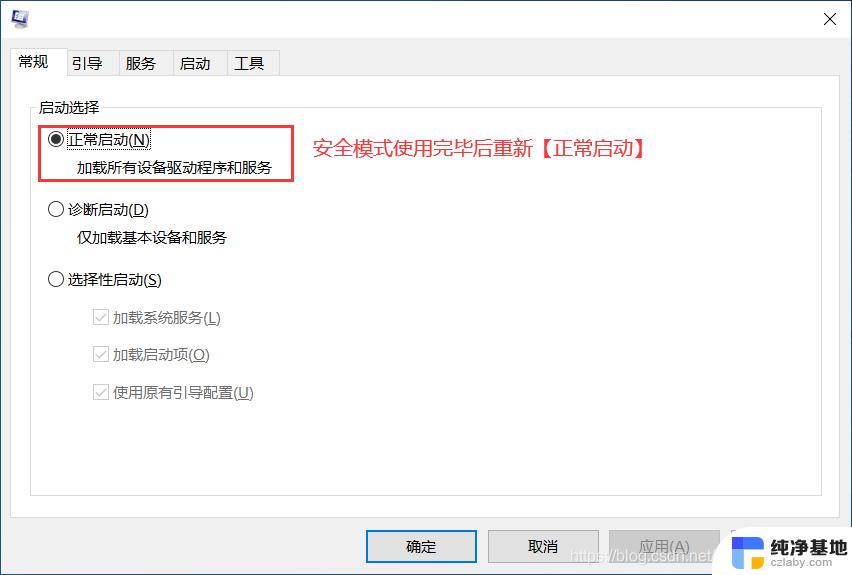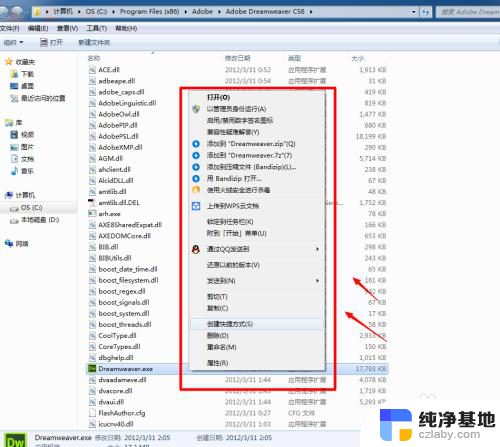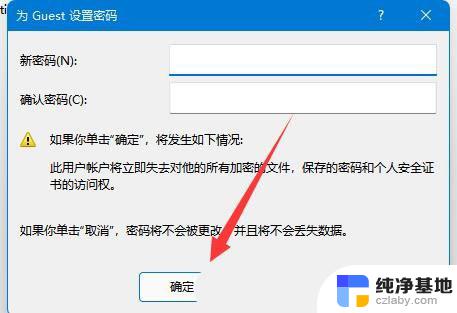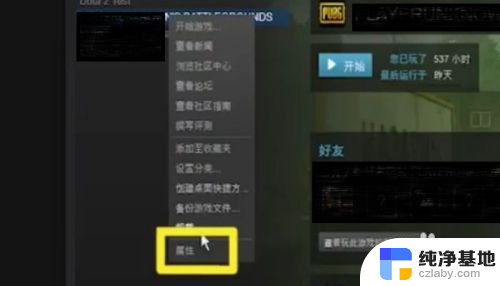win7进入不了安全模式
Win7进入不了安全模式是很常见的问题,但通过使用F8键进入安全模式可以很容易解决,安全模式是一种特殊的启动方式,只加载系统必需的驱动程序和服务,可以帮助用户在系统出现问题时进行诊断和修复。通过按下F8键,在系统启动时进入高级启动选项界面,选择安全模式即可进入安全模式。在安全模式下,用户可以进行系统修复、查毒、备份数据等操作,是解决系统问题的有效手段。
进入Win7安全模式方法一:开机按F8键进入
我们在重启或者电脑开机的时候,在进入Windows系统启动画面之前按下F8键。会出现系统多操作启动菜单了,有三个版本的安全模式可以选择,大家视自己需要选择,回车就直接进入安全模式了,如下图所示:
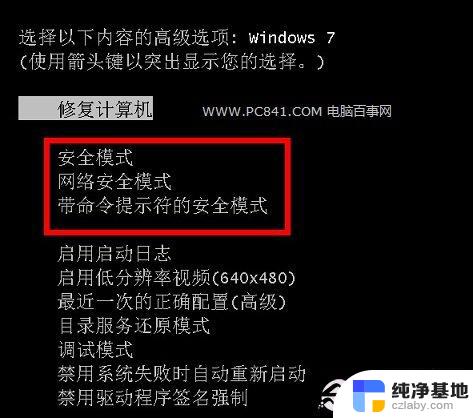 开机按F8键进入Win7安全模式
开机按F8键进入Win7安全模式
进入Win7安全模式方法二:开机按Ctrl键
当我们启动计算机的时候按住CTRL键不妨。,会出现系统多操作启动菜单了,这个时候你只需要选择“安全模式”,就可以直接进入到安全模式了。如下图:
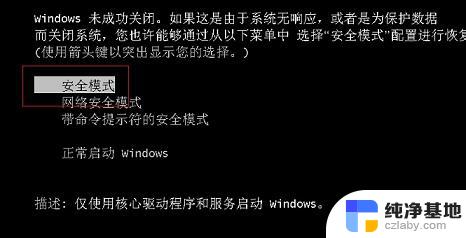 开机按Ctrl键进入Win7安全模式
开机按Ctrl键进入Win7安全模式
进入Win7安全模式方法三:设置系统进入要是觉得按键太麻烦的话,格子再教您一种不用按键的方法,让他自动进入安全模式。方法如下:
1、首先我们进入Win7系统,然后使用window键+R组合键打开运行框,输入“msconfig”回车进入系统配置,如下图:
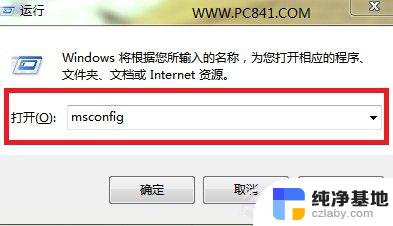 进入Win7系统配置
进入Win7系统配置
2、之后我们在打开的系统配置中,找到"引导"选项。然后单击,选择window7的引导项,然后在“安全引导”的选项前打上勾就OK了,然后点击底部的“确定”保存,如下图。
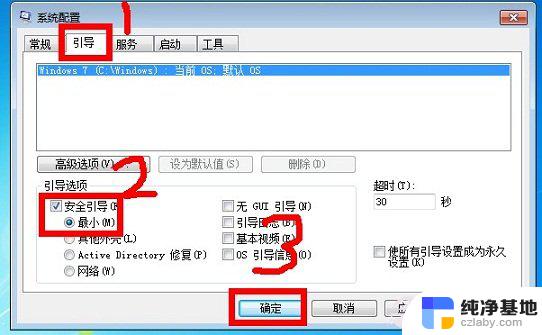
3、以上设置完后之后,我们重启系统就会自动进去安全模式了。如果要退出安全模式的话,按如上步骤,把安全引导的勾给取消就OK即可,如下图:
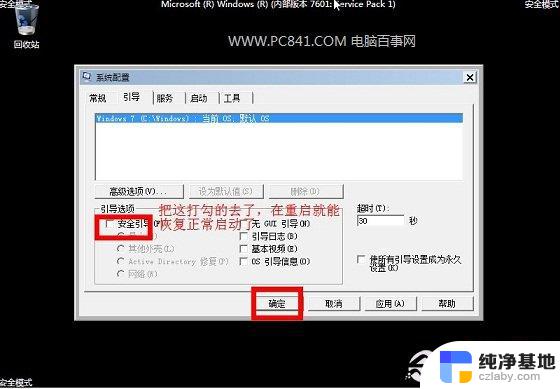
扩展阅读:双系统怎么进入安全模式
类似阅读:Win8怎么进安全模式 Win8进入安全模式教程
以上就是解决win7无法进入安全模式的方法,如果你碰到了这个问题,可以尝试根据以上方法解决,希望对你有所帮助。